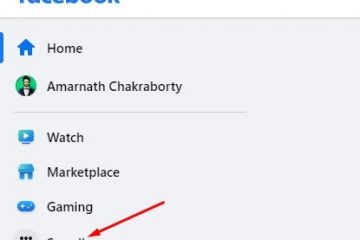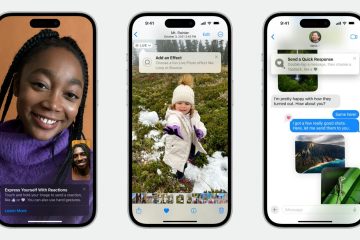電話をかけるとき、iPhone の受話音量が非常に小さいと、相手の声が聞こえにくくなったり、まったく聞こえなくなったりすることがあります。このチュートリアルでは、上部のイヤホンで iPhone の通話音量が小さいことを修正するための実際的な解決策をすべて検討し、いくつかの代替ヒントも紹介します。
注: 最近の iPhone モデルでは、上部のイヤホンが曲を聴いたりビデオを見たりするときに追加のスピーカーとしても機能します。したがって、以下のいくつかの解決策もこの問題の改善に役立つはずです。
iPhone の通話音量を上げる: 非表示
接続されている Bluetooth デバイスを削除する
AirPods または他の Bluetooth ヘッドセットを忘れた可能性がありますiPhone に接続すると、通話音声が上部のイヤホン経由ではなく iPhone にルーティングされます。
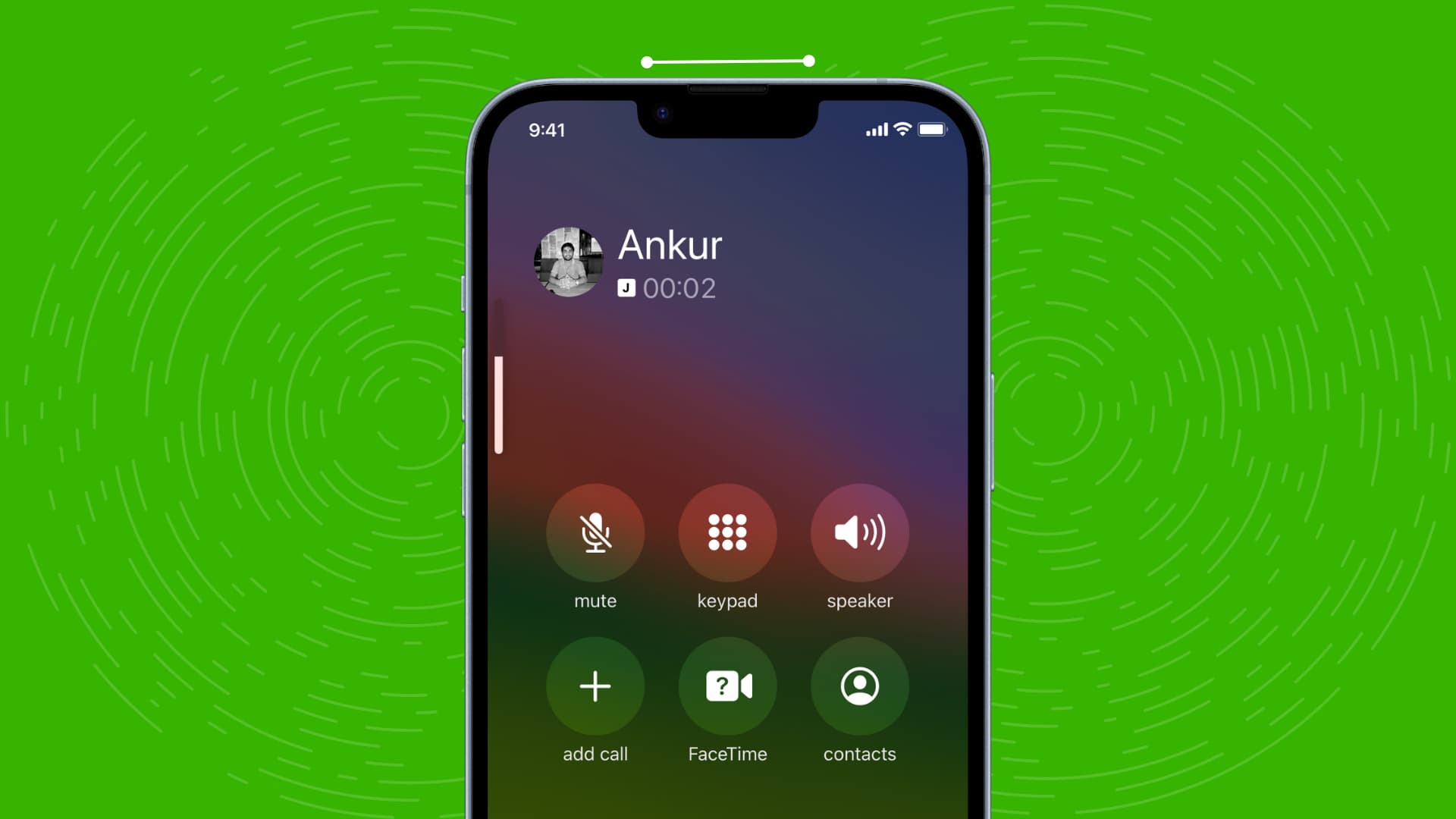
これに対処するには、全画面通話インターフェイスに移動し、円形スピーカーのオプションが白でないことを確認します。接続されている場合は、タップして iPhone を選択し、接続されている Bluetooth イヤホン、HomePod、またはその他のスピーカーを切断し、音声通話を iPhone の上部のイヤホンにルーティングします。
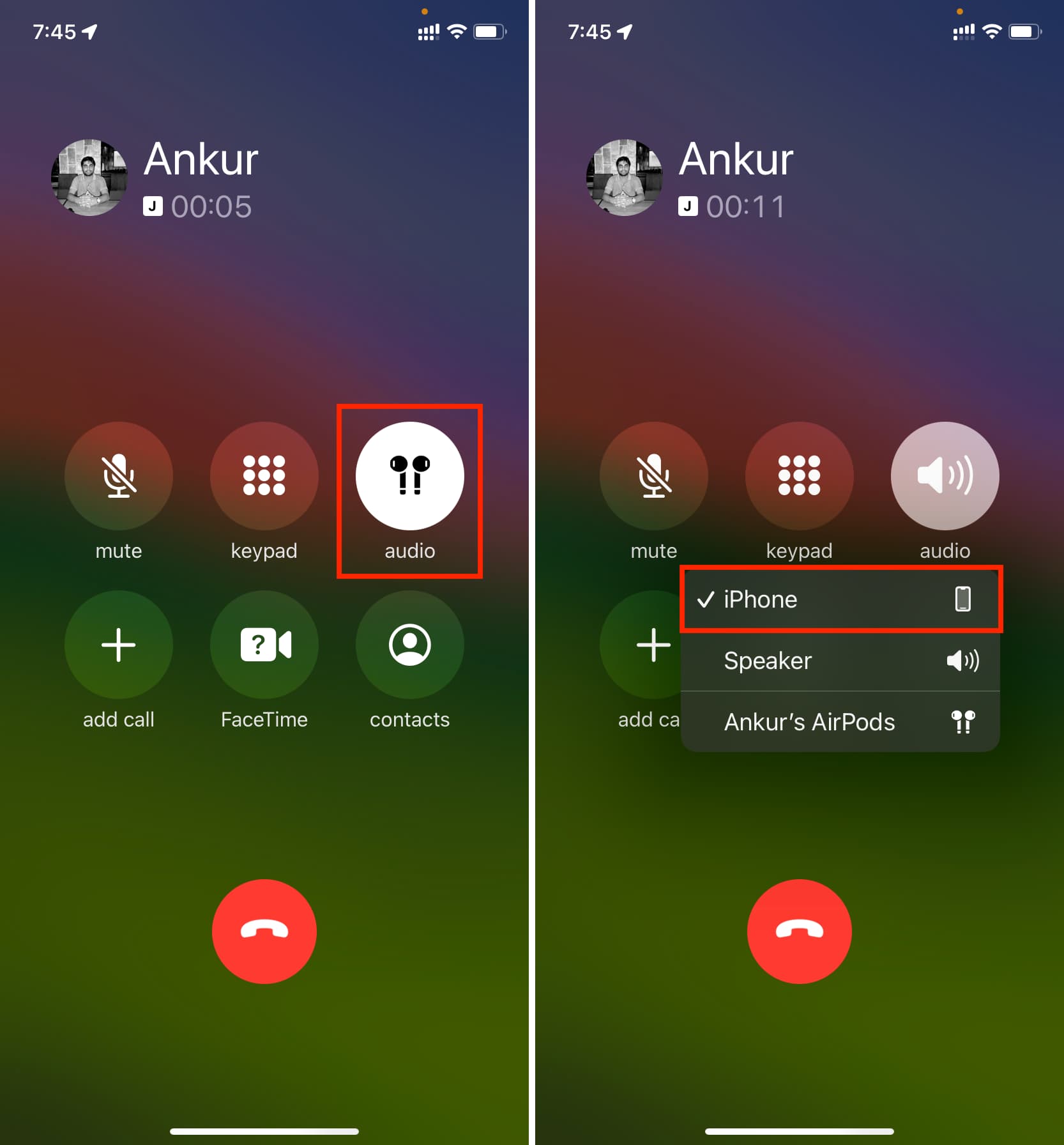
iPhone のイヤホンの音量が下がる最も明白な理由の 1 つは、グリルに溜まった汚れによって音が遮断され、聞こえにくくなることです。
柔らかい乾いた布でイヤホングリルを掃除してください。 注: 私は糸くずの出ない布をイヤホンの上に置き、グリルの上につまようじを使って溜まった汚れを掃除します。柔らかい歯ブラシや歯間ブラシを慎重に使用することもできます。
汚れのバリアを取り除くと、電話の通話が大きくて鮮明に聞こえるようになります。
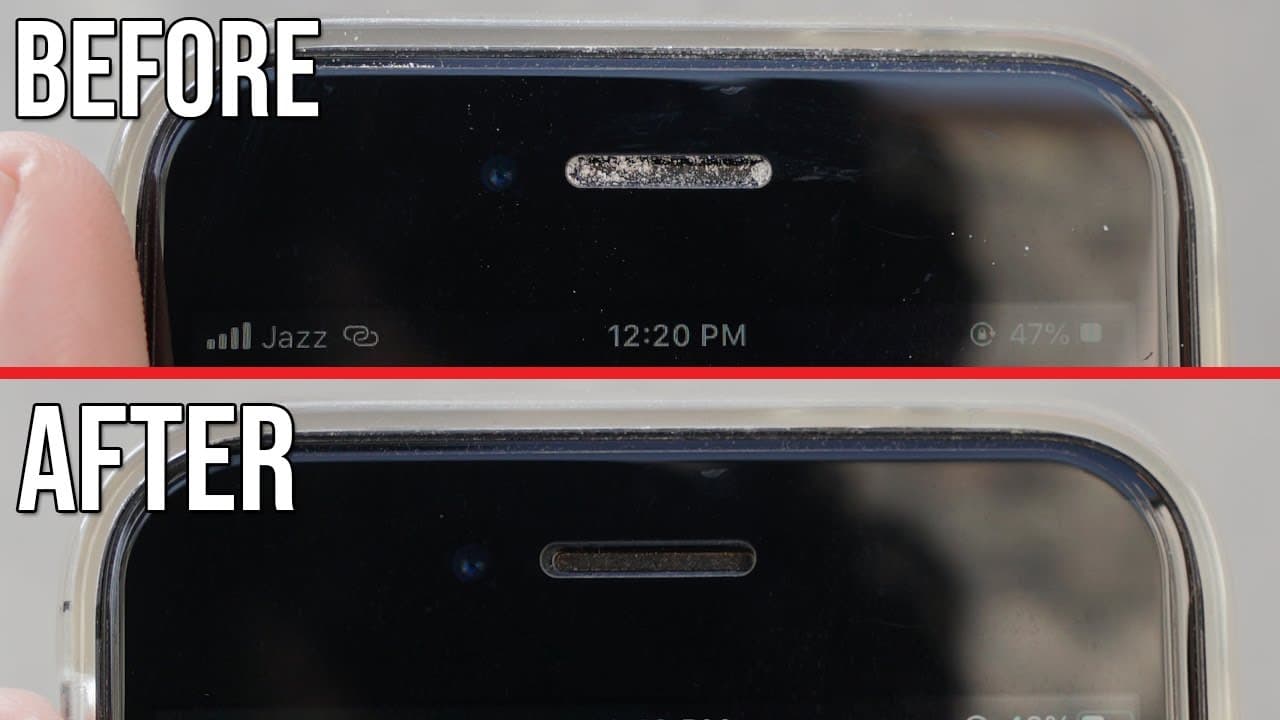 出典: InnoRative
出典: InnoRative
イヤホン グリル付きのスクリーン プロテクターを取り外します
少し前に、私の iPhone には、汚れに対する第一線として機能し、汚れが実際のイヤホン グリルに到達するのを防ぐために、イヤホン フィールドの上に追加のグリルが付いたスクリーン プロテクターが付いていました。
1 年間使用した後、この上部のスクリーンプロテクターグリル自体が汚れやベタつきで塞がれており、電話での通話中に低音が発生していました。最終的に、このスクリーンプロテクターを剥がすと、通話音は正常に戻りました。
iPhone ケースを取り除く
iPhone の一部をブロックする特殊なケースを使用している場合は、イヤホンを取り外してください。通話音量は自動的に改善されます。
両端の信号強度が安定するようにしてください。
一方または他方の携帯電話ネットワーク信号が弱い場合バスに乗っていると、途切れ途切れの通話音が発生し、頻繁に切断され、非常に聞き取りにくくなります。
バスに乗っている間は、より良い通話信号を得る手段があまりありません。または電車。ただし、自宅にいて、重要な通話の音が小さい場合は、携帯電話の受信状態を改善するために、部屋の外の開けた場所に移動することを検討してください。
さらに、Wi-Fi 通話を有効にして、通話を改善することもできます。
関連: iPhone の携帯信号強度を数値で確認する方法
他の人が使用している電話も音量が小さい場合があります
すべての電話機とイヤホンのマイクの品質は異なります。評判の高いメーカーは高品質のマルチマイクアレイを使用していますが、ランダムな会社の安価な携帯電話やイヤホンにはそれが欠けている可能性があります。
つまり、たとえあなたが優れたスピーカーとマイクを備えた iPhone を使用しているとしても、相手が低品質の携帯電話やイヤホンを使用すると、その側のマイクが貧弱なため、イヤホンで音が聞こえなくなる可能性があります。
両親や兄弟と話しているときに常にこの問題に直面する場合は、両親や兄弟のアップグレードを手伝うことを検討してください。
iPhone を再起動します
iPhone のソフトウェアは、ユーザー エクスペリエンスに悪影響を与える一時的な不具合を検出し、イヤホンの音量が低いなどの小さな不便を引き起こす可能性があります。通話中の音量。この問題に対処するには、iPhone の電源を切り、30 秒待ってから再び電源を入れます。
VoIP アプリの設定が適切であることを確認してください。
標準のキャリア電話で音が鳴る場合通話には問題ありませんが、WhatsApp、Messenger、Skype、Zoom、Slack、WeChat、Viber などのサードパーティの VoIP (Voice over Internet Protocol) 通話アプリを使用する場合にのみ音量が小さくなることがあります。アプリの設定に移動し、関連するすべてのことを確認してください。
サードパーティの VoIP アプリを更新します
場合によっては、サードパーティの通話アプリに音声が小さくなるバグがある可能性があります。アプリを更新すると、問題が解決されるはずです。
ノイズ キャンセリングをオフにする
ノイズ キャンセリング機能は、イヤホンで通話しているときに通話時の周囲の騒音を軽減します。 。オペレーティング システムの認識されていないバグが原因で、通話量が減少する原因となっている可能性があります。したがって、次の手順に従ってオフにしてください。サウンドが改善されることを願っています。
iPhone の設定を開き、アクセシビリティをタップします。下にスクロールして [オーディオ/ビジュアル] をタップします。 電話のノイズ キャンセリング をオフにします。
さあ、電話をかけましょう。イヤホンのサウンドが改善された場合は、ノイズ キャンセリングをオフのままにしてください。そうでない場合は、上記の手順を繰り返して、再度オンにします。
iPhone を更新します
iPhone の現在のバージョンの iOS にバグがあり、通話量が減少する可能性もあります。 設定アプリ > 全般 > ソフトウェア アップデートに移動して、iOS の最新バージョンをダウンロードしてインストールします。
すべての iPhone 設定をリセットします
可能性は低いですが、設定の競合により通話音量が小さく聞こえる可能性を排除できません。 iPhone の設定をリセットしてすべてのデフォルト設定に戻すことができます。これにより、イヤホンのサウンド レベルが通常に戻る可能性があります。
iPhone を検査してください
iPhone が新品で、次のような症状が発生した場合すべての電話および VoIP 通話の通話量が少ない場合、これはそのユニットのイヤホンに欠陥があることを示唆している可能性があります。
同様に、iPhone が古くて最近この問題が発生した場合は、ハードウェアが原因である可能性があります。
どちらの場合も、iPhone を Apple Store または認定サービス センターに持ち込んで検査を受けてください。
その他の代替手段
これらは問題ではありませんが、適切な解決策を見つけるには、以下のヒントを参考にすると、通話中に相手の声がよく聞こえるようになります。
スピーカー モードまたはイヤホンを使用します
イヤホンを使用する代わりに、通話をオンにしてください。スピーカーモード。屋外にいる場合は、Bluetooth ヘッドフォンまたはマイク付きの有線イヤフォンを使用できます。
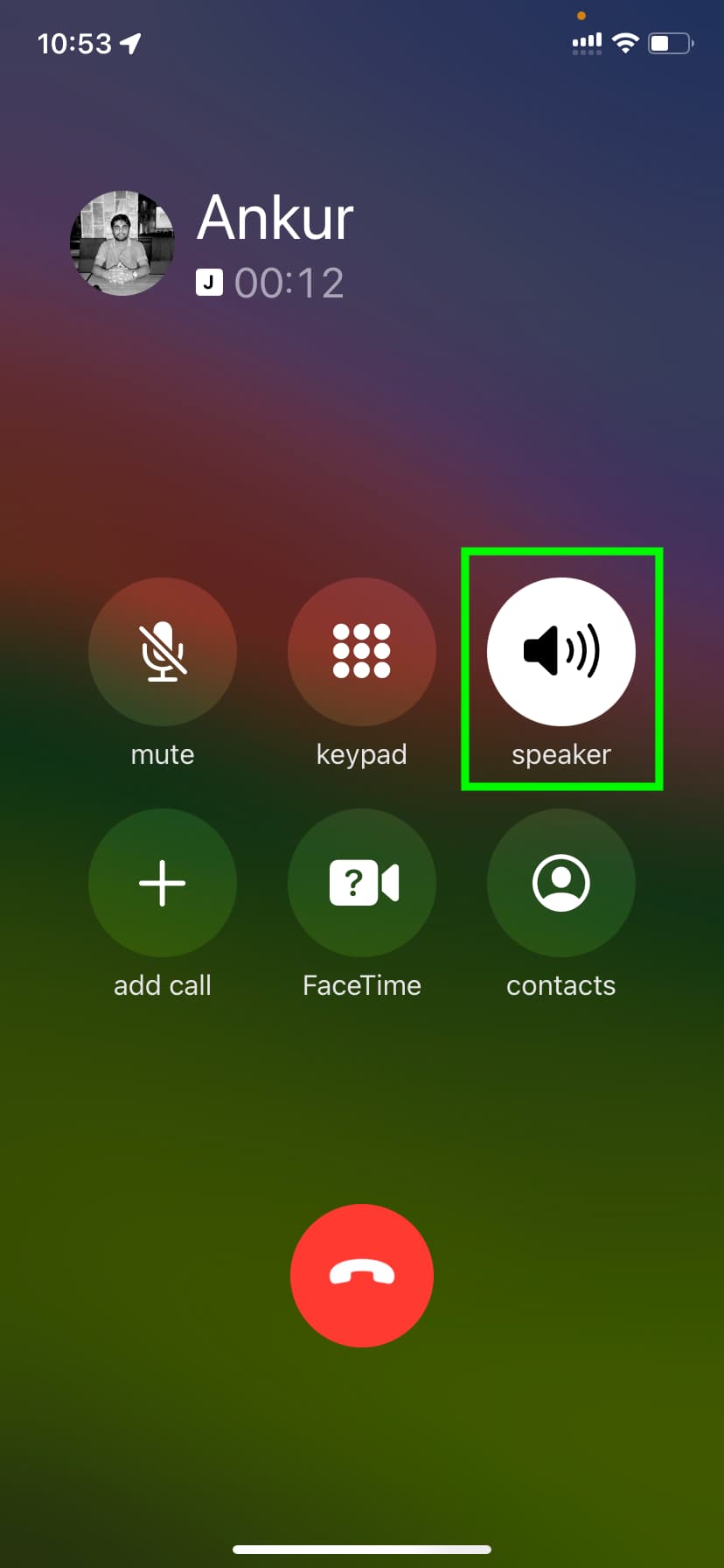
FaceTime または WhatsApp などの VoIP アプリを使用する
キャリア電話(特にVoLTE や VoNR (Voice over New Radio)/Voice over 5G などの新しいテクノロジーをサポートしていないものは、不十分で不鮮明に感じられる劣った音質になる可能性があります。これを回避するには、FaceTime、WhatsApp、Viber、Skype などのアプリを使用して、ほとんどの通話を Wi-Fi または携帯電話データ経由で行うようにしてください。明らかに、これが機能するには、相手も同じ VoIP アプリのアカウントを持っている必要があります。
関連ヒント: